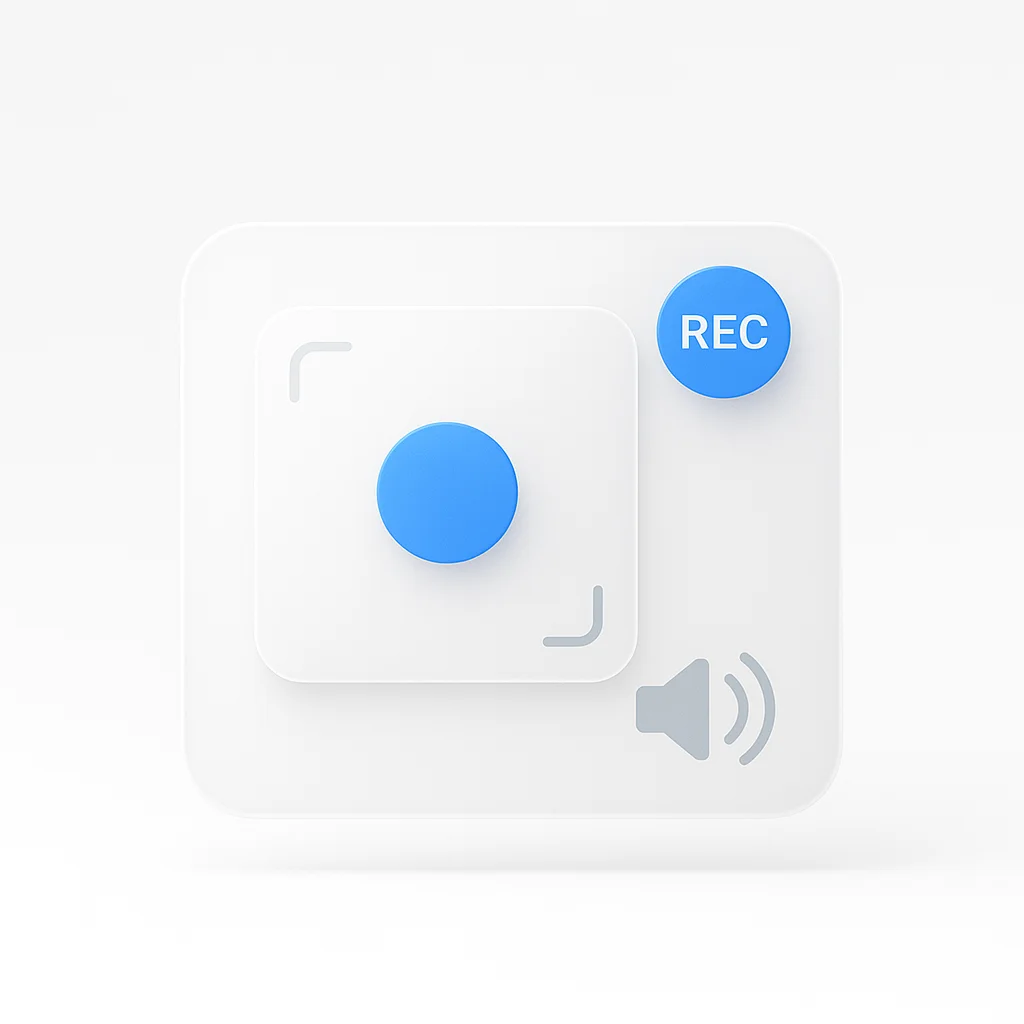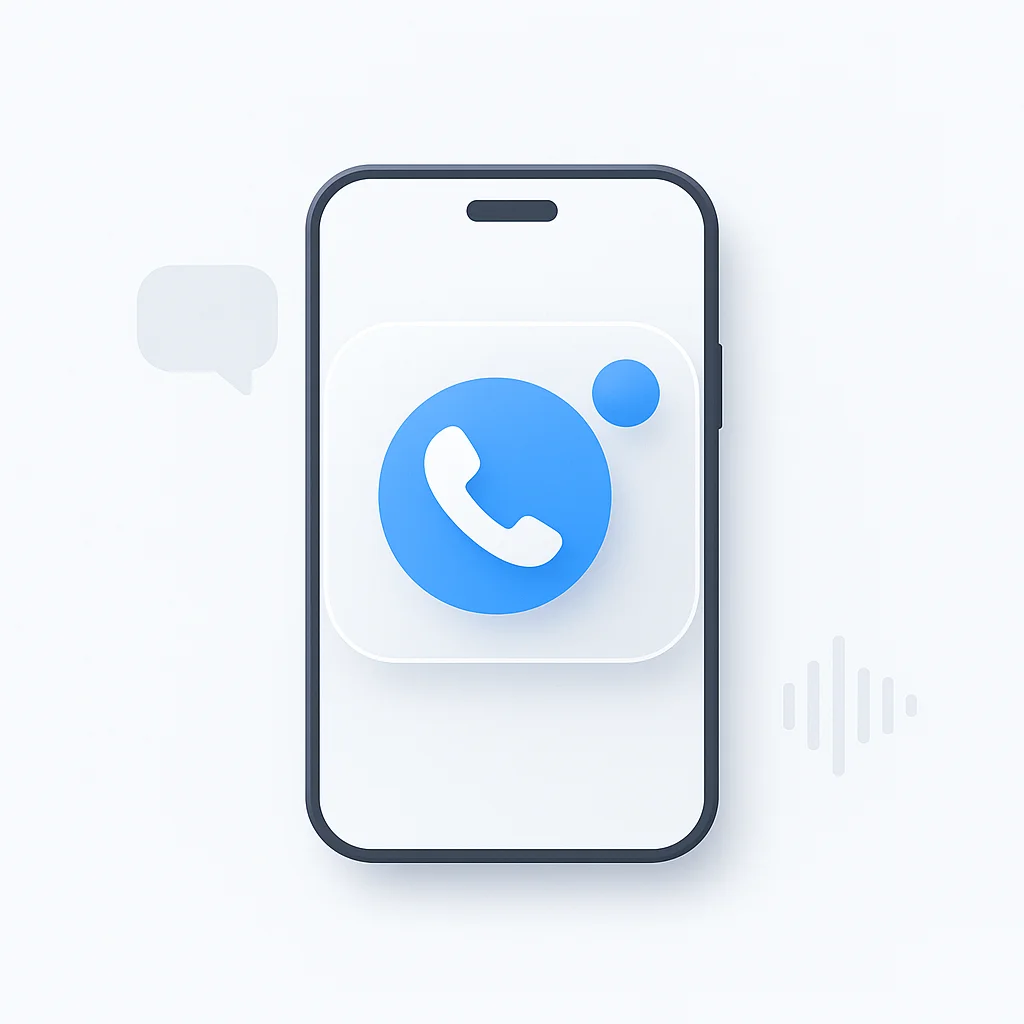L’enregistrement d’écran est un outil utile pour capturer et partager des informations visuelles depuis l’écran de votre Mac. Il a un large éventail d’applications, telles que la création de tutoriels, de démonstrations, de présentations et l’enregistrement de gameplay. Ce guide explorera les différentes méthodes d’enregistrement d’écran sur Mac, y compris les solutions intégrées et les applications tierces. Il fournira également des conseils et des meilleures pratiques pour vous aider à créer des enregistrements d’écran de haute qualité, ainsi que des instructions sur l’édition et le partage de vos enregistrements. À la fin de ce guide, vous aurez une compréhension globale de la façon d’enregistrer efficacement l’écran de votre Mac pour vos besoins spécifiques.
Ce guide complet vous guidera à travers le processus d’enregistrement d’écran sur votre Mac. Nous explorerons à la fois les méthodes intégrées et les applications tierces, en fournissant des instructions étape par étape et des conseils pour vous aider à créer des enregistrements d’écran de haute qualité. De plus, nous discuterons des meilleures pratiques, des options d’édition et du dépannage des problèmes courants. À la fin de ce guide, vous aurez une solide compréhension de la façon d’enregistrer l’écran de votre Mac et de partager vos enregistrements avec d’autres.
Enregistrez votre écran sur un Mac avec de l’audio en 3 étapes faciles
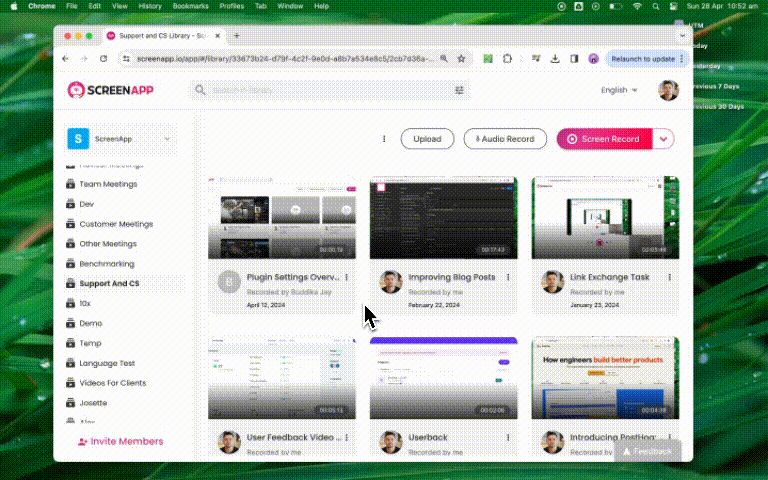
1. Inscrivez-vous pour un compte gratuit d’enregistreur d’écran
2. Cliquez sur “Enregistrer l’écran” et sélectionnez l’écran ou l’onglet
3. Cliquez sur “Arrêter” pour arrêter votre enregistrement d’écran
Méthodes intégrées d’enregistrement d’écran Mac
Utilisation de QuickTime Player
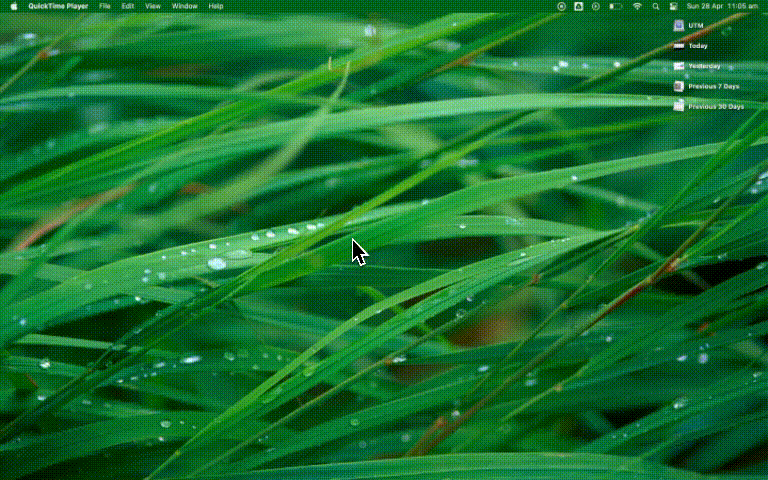
QuickTime Player, une application préinstallée sur votre Mac, offre un moyen simple d’enregistrer votre écran. Guide étape par étape :
- Ouvrez QuickTime Player depuis votre dossier Applications.
- Cliquez sur “Fichier” dans la barre de menu et sélectionnez “Nouvel enregistrement d’écran”.
- Cliquez sur la flèche à côté du bouton d’enregistrement pour ajuster les paramètres, tels que la sélection du microphone pour l’enregistrement audio.
- Cliquez sur le bouton d’enregistrement et choisissez d’enregistrer tout l’écran ou une partie spécifique.
- Cliquez sur “Démarrer l’enregistrement” pour commencer.
- Pour arrêter l’enregistrement, cliquez sur le bouton d’arrêt dans la barre de menu ou appuyez sur Commande + Contrôle + Esc.
- Enregistrez votre enregistrement en cliquant sur “Fichier”, puis sur “Enregistrer”.
Avantages:
- Préinstallé sur tous les Mac
- Simple et facile à utiliser
- Permet l’enregistrement audio
Les inconvénients:
- Options d’édition limitées
- Manque de fonctionnalités avancées présentes dans les applications tierces
Utilisation de la barre d’outils Capture d’écran (pour macOS Mojave et versions ultérieures)
macOS Mojave a introduit la barre d’outils Capture d’écran, qui comprend des fonctionnalités d’enregistrement d’écran. Accès à la barre d’outils :
Appuyez sur Commande + Maj + 5 pour ouvrir la barre d’outils Capture d’écran.
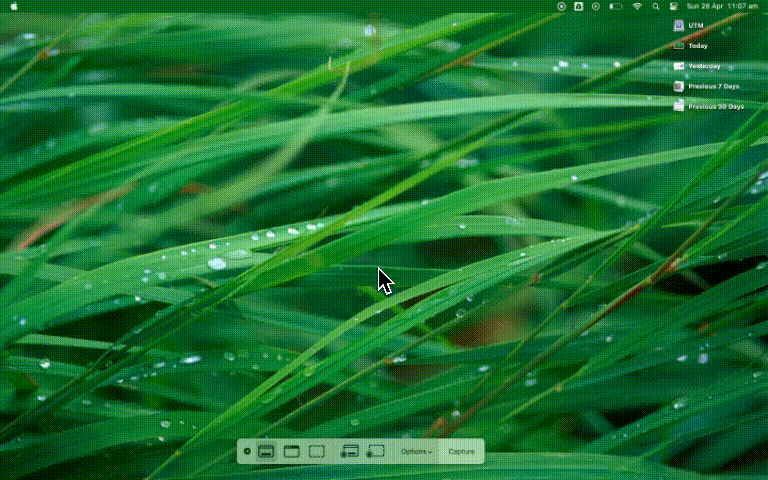
Options d’enregistrement :
- Sélectionnez “Enregistrer tout l’écran” ou “Enregistrer la portion sélectionnée” dans la barre d’outils.
- Cliquez sur “Options” pour choisir l’emplacement de sauvegarde, la minuterie et les paramètres du microphone.
- Cliquez sur “Enregistrer” pour démarrer l’enregistrement.
- Cliquez sur le bouton d’arrêt dans la barre de menu ou appuyez sur Commande + Contrôle + Esc pour arrêter l’enregistrement.
Avantages:
- Fonctionnalité intégrée pour macOS Mojave et versions ultérieures
- Accès pratique via un raccourci clavier
- Offre des options d’enregistrement de base
Les inconvénients:
- Non disponible sur les versions antérieures de macOS
- Options d’édition limitées
Raccourcis clavier pour l’enregistrement d’écran :
- Commande + Maj + 5 : ouvre la barre d’outils Capture d’écran (macOS Mojave et versions ultérieures)
- Commande + Contrôle + Esc : arrête l’enregistrement d’écran en cours
Conseils et meilleures pratiques pour l’enregistrement d’écran
Préparer votre écran pour l’enregistrement- Nettoyez votre bureau et fermez les fenêtres inutiles pour éviter les distractions.
- Ajustez la résolution de votre écran si nécessaire pour une meilleure clarté.
- Utilisez un arrière-plan de bureau simple pour garder l’attention sur le contenu enregistré.
- Désactivez les notifications pour éviter les interruptions pendant le processus d’enregistrement.
Options d’enregistrement audio- Choisissez le microphone approprié pour la narration, tel qu’un microphone intégré ou externe.
- Assurez-vous que votre microphone est correctement connecté et configuré dans les paramètres sonores de votre Mac.
- Testez vos niveaux audio avant de démarrer l’enregistrement pour garantir un son clair et audible.
- Envisagez d’utiliser une pièce calme ou un microphone avec des fonctionnalités de suppression du bruit pour minimiser le bruit de fond.
Définition de la zone d’enregistrement- Décidez d’enregistrer tout l’écran ou une partie spécifique.
- Si vous enregistrez une partie, sélectionnez soigneusement la zone pour vous assurer que tout le contenu pertinent est capturé.
- Envisagez d’utiliser une résolution inférieure ou une zone d’enregistrement plus petite pour réduire la taille du fichier, le cas échéant.
Formats de fichiers et paramètres de qualité- Choisissez un format de fichier qui équilibre qualité et compatibilité, tel que MP4 ou MOV.
- Ajustez les paramètres de qualité vidéo en fonction de vos besoins et de l’utilisation prévue : - Des paramètres de qualité plus élevés entraînent des fichiers plus volumineux, mais une meilleure clarté visuelle. - Des paramètres de qualité inférieurs produisent des fichiers plus petits, mais peuvent compromettre la qualité visuelle.
- Tenez compte de la destination finale de votre enregistrement (par exemple, web, présentation) lors de la sélection des paramètres de qualité.
- Soyez attentif à l’espace de stockage, en particulier lors de la création d’enregistrements longs ou de haute qualité.
En suivant ces conseils et meilleures pratiques, vous pouvez vous assurer que vos enregistrements d’écran sont bien préparés, correctement configurés et optimisés pour vos besoins spécifiques. Prendre le temps de configurer votre environnement d’enregistrement et de choisir les bons paramètres se traduira par des enregistrements d’écran de meilleure qualité et d’apparence plus professionnelle.
Édition et partage de vos enregistrements d’écran
Options d’édition intégrées :- QuickTime Player offre des fonctionnalités d’édition de base, telles que le découpage du début et de la fin de votre enregistrement.
- L’application macOS Photos vous permet de découper des vidéos et d’appliquer des ajustements simples comme le recadrage et la rotation.
- Certaines applications tierces d’enregistrement d’écran incluent des outils d’édition intégrés pour les annotations, les légendes, etc.
Logiciels de montage vidéo recommandés :
- iMovie : un éditeur vidéo gratuit et convivial pour Mac avec des fonctionnalités telles que des transitions, des titres et un montage audio clair.
- Final Cut Pro X : un logiciel de montage vidéo de qualité professionnelle avec des outils et des fonctionnalités avancés.
- Adobe Premiere Pro : un autre éditeur vidéo standard de l’industrie avec un large éventail de fonctionnalités et d’intégrations.
- Camtasia : un logiciel d’enregistrement d’écran et de montage vidéo spécialement conçu pour la création de tutoriels et de présentations.
Options de partage :- YouTube : téléchargez vos enregistrements d’écran sur la plus grande plateforme de partage de vidéos au monde pour une distribution et une intégration faciles.
- Vimeo : une plateforme d’hébergement de vidéos populaire, reconnue pour sa lecture de haute qualité et ses fonctionnalités professionnelles.
- Google Drive : partagez vos enregistrements directement avec d’autres en les téléchargeant sur votre Google Drive et en définissant les autorisations appropriées.
- Dropbox : similaire à Google Drive, Dropbox vous permet de partager vos enregistrements via un lien ou en accordant l’accès à des personnes spécifiques.
- Médias sociaux : partagez vos enregistrements directement sur des plateformes comme Facebook, Twitter ou LinkedIn pour une visibilité accrue.
Dépannage des problèmes courants
Pas de son dans l’enregistrement :- Assurez-vous que votre microphone est correctement connecté et sélectionné dans les paramètres d’entrée audio de votre Mac.
- Vérifiez si le microphone est mis en sourdine ou si le volume est baissé.
- Redémarrez votre Mac et essayez d’enregistrer à nouveau.
- Si vous utilisez un microphone externe, essayez-en un autre pour isoler le problème.
Faible qualité vidéo :- Augmentez les paramètres de qualité vidéo dans votre logiciel d’enregistrement d’écran.
- Assurez-vous que la résolution d’affichage de votre Mac est définie sur le niveau approprié.
- Fermez les programmes inutiles et mettez fin aux tâches sur Mac pour réduire la pression sur les ressources de votre système.
- Mettez à jour le système d’exploitation de votre Mac et votre logiciel d’enregistrement d’écran vers les dernières versions.
Fichiers volumineux :- Réduisez les paramètres de qualité vidéo ou la résolution pour créer des fichiers plus petits.
- Supprimez toutes les sections inutiles de votre enregistrement.
- Envisagez de compresser votre vidéo à l’aide d’un logiciel de compression vidéo ou d’un outil en ligne.
L’enregistrement ne s’enregistre pas correctement :- Assurez-vous d’avoir suffisamment d’espace de stockage sur votre Mac ou votre disque dur externe.
- Vérifiez l’emplacement de sauvegarde et assurez-vous d’avoir les autorisations nécessaires pour y enregistrer des fichiers.
- Essayez d’enregistrer l’enregistrement dans un emplacement ou un lecteur différent.
- Si vous utilisez un logiciel tiers, assurez-vous qu’il est à jour et compatible avec le système d’exploitation de votre Mac.
Questions fréquemment posées sur l’enregistrement d’écran Mac
Pouvez-vous enregistrer l’écran sur un MacBook Air/Pro/iMac ?
Oui, vous pouvez enregistrer l’écran sur n’importe quel modèle de Mac, y compris MacBook Air, MacBook Pro et iMac, à l’aide des outils intégrés (QuickTime Player ou barre d’outils Capture d’écran) ou d’applications tierces.
Comment trouver mes enregistrements d’écran enregistrés sur mon Mac ?
Par défaut, les enregistrements d’écran sont enregistrés sur le bureau de votre Mac. Cependant, vous pouvez modifier l’emplacement de sauvegarde dans les paramètres de votre outil d’enregistrement d’écran. Si vous ne trouvez pas votre enregistrement, essayez d’utiliser Spotlight Search (Commande + Espace) et de saisir le nom du fichier.
Comment puis-je enregistrer mon écran avec de l’audio sur un Mac ?
Pour enregistrer votre écran avec de l’audio, sélectionnez l’entrée microphone appropriée dans les paramètres de votre outil d’enregistrement d’écran. QuickTime Player et la barre d’outils Capture d’écran vous permettent de choisir un microphone pour l’enregistrement audio. Assurez-vous que votre microphone est correctement connecté et qu’il n’est pas coupé.
Y a-t-il une limite de temps pour l’enregistrement d’écran sur Mac ?
Il n’y a pas de limite de temps intégrée pour l’enregistrement d’écran sur Mac. Cependant, la durée de votre enregistrement peut être limitée par l’espace de stockage de votre Mac ou par les restrictions de l’application tierce que vous utilisez. C’est toujours une bonne idée de vérifier votre stockage disponible avant de démarrer un long enregistrement.
Puis-je modifier mes enregistrements d’écran sur un Mac ?
Oui, vous pouvez modifier vos enregistrements d’écran à l’aide d’outils intégrés tels que QuickTime Player ou iMovie, ou avec des logiciels de montage vidéo tiers plus avancés tels que Final Cut Pro X ou Adobe Premiere Pro. Le niveau des fonctionnalités d’édition disponibles dépendra du logiciel que vous choisissez.
Comment puis-je partager mes enregistrements d’écran depuis mon Mac ?
Vous pouvez partager vos enregistrements d’écran en les téléchargeant sur des plateformes de partage de vidéos comme YouTube ou Vimeo, ou en utilisant des services de stockage cloud tels que Google Drive ou Dropbox. La plupart des outils d’enregistrement d’écran et des logiciels de montage vidéo offrent également des options de partage intégrées pour une distribution facile.
Que dois-je faire si mon enregistrement d’écran n’a pas de son ?
Si votre enregistrement d’écran n’a pas de son, vérifiez les paramètres d’entrée audio de votre Mac et assurez-vous que le microphone approprié est sélectionné. Vérifiez que le microphone n’est pas coupé et que le volume est augmenté. Si le problème persiste, essayez de redémarrer votre Mac et d’enregistrer à nouveau.
Comment puis-je réduire la taille du fichier de mon enregistrement d’écran ?
Pour réduire la taille du fichier de votre enregistrement d’écran, essayez de réduire les paramètres de qualité vidéo ou d’enregistrer à une résolution inférieure. Vous pouvez également supprimer toutes les sections inutiles de votre enregistrement ou utiliser un outil de compression vidéo pour réduire davantage la taille du fichier.